ps如何把图片上多余的部分消除掉?
1、打开电脑进入系统后,双击PS的程序打开。
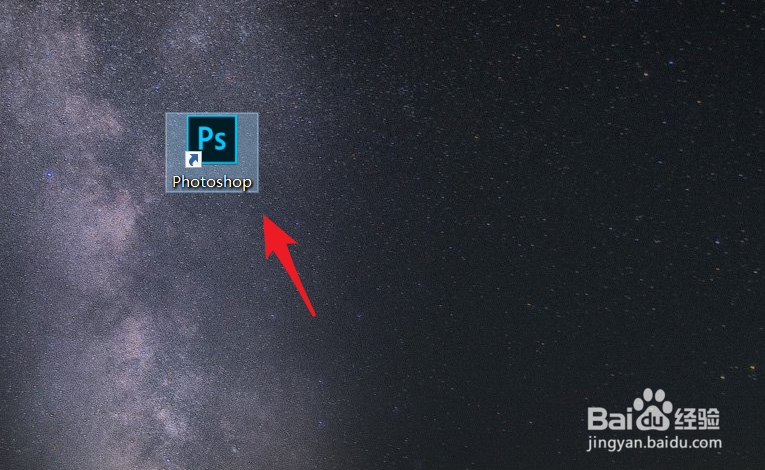
2、打开ps后,通过CTRL加o键,双击需要编辑的照片打开。
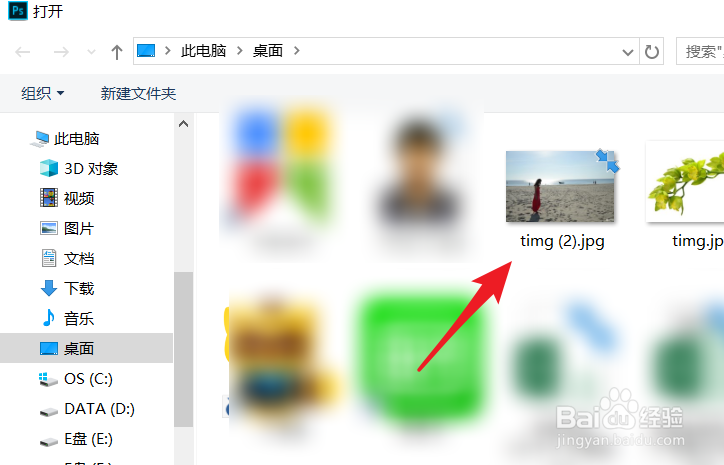
3、打开后在左侧的工具中,选择矩形选框工具。
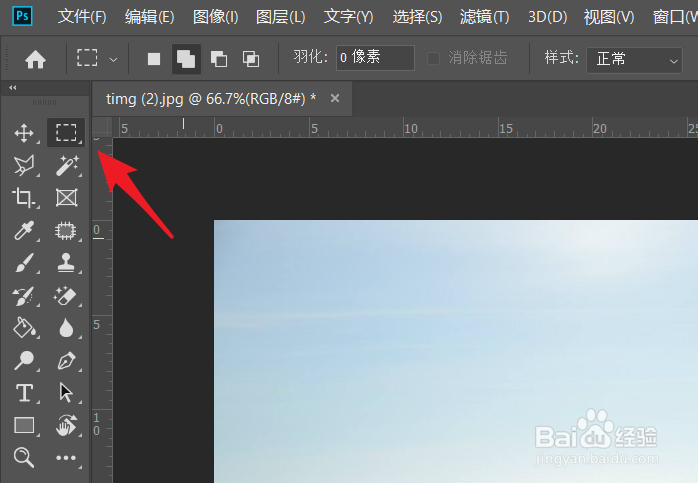
4、点击后,通过选框工具选中图片中多余的部分。
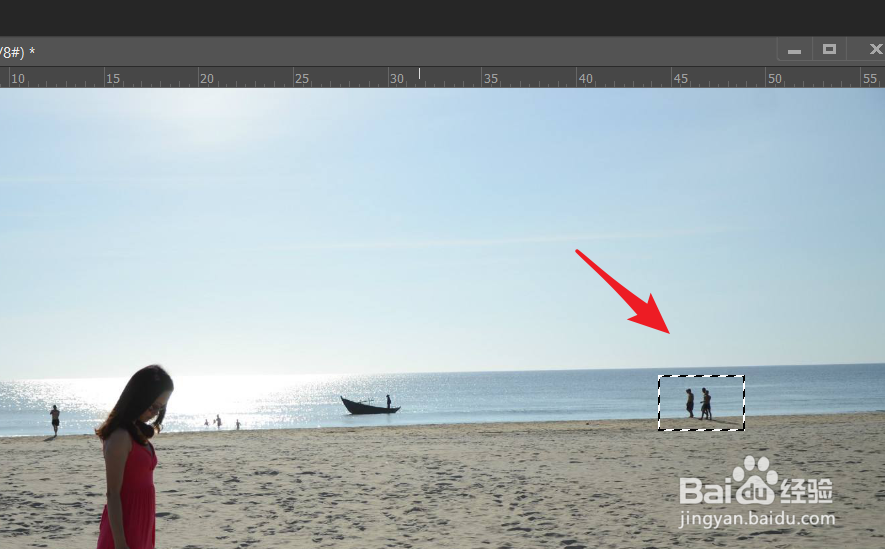
5、选中后,点击上方的编辑,选择填充的选项。
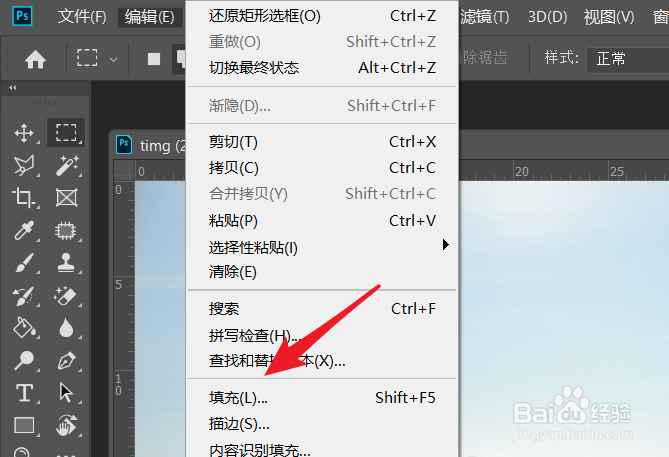
6、在填充界面,选择内容识别,点击确定。
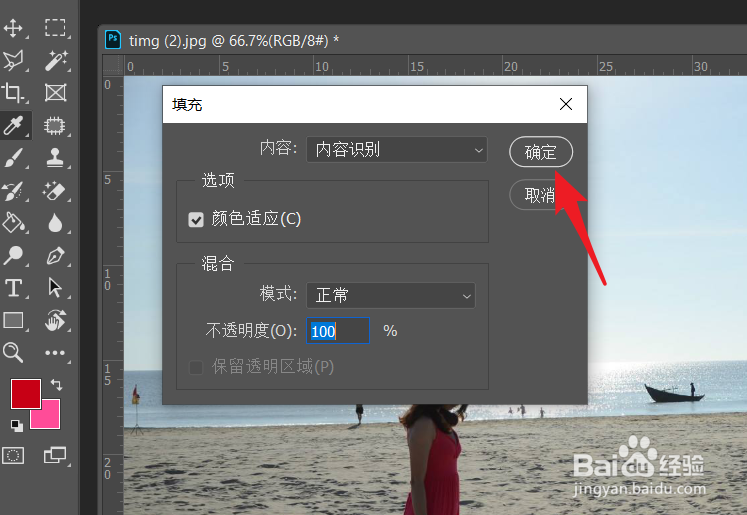
7、确定后,即可将照片上多余的部分消除掉。
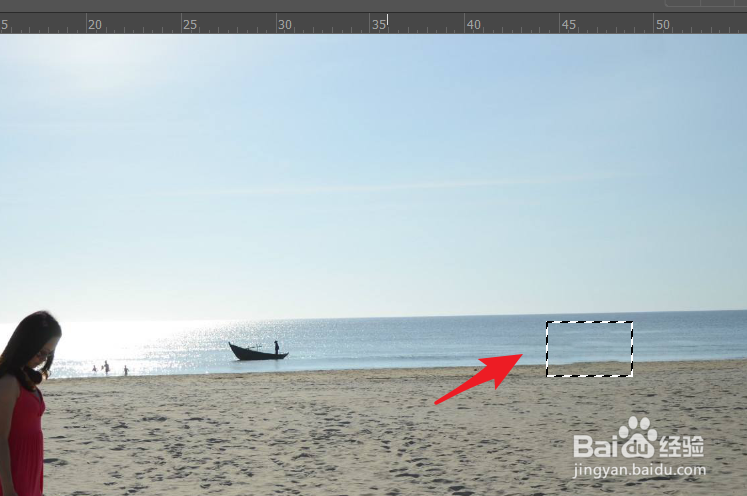
1、1.打开ps,通过CTRL加o键,双击照片打开。
2.选择左侧的矩形选框工具。
3.选中图片中多余的部分。
4.点击编辑,选择填充的选项。
5.选择内容识别,点击确定即可。

声明:本网站引用、摘录或转载内容仅供网站访问者交流或参考,不代表本站立场,如存在版权或非法内容,请联系站长删除,联系邮箱:site.kefu@qq.com。
阅读量:90
阅读量:181
阅读量:145
阅读量:39
阅读量:35